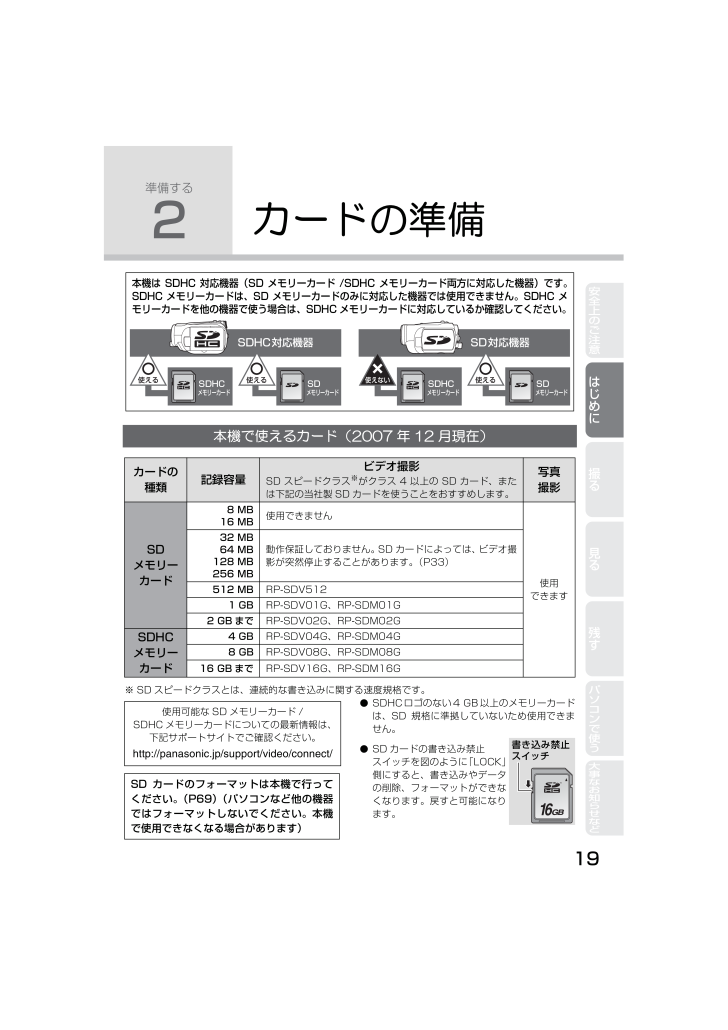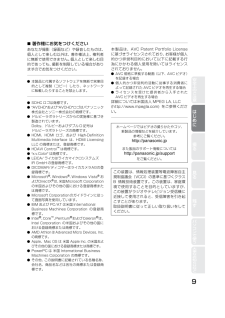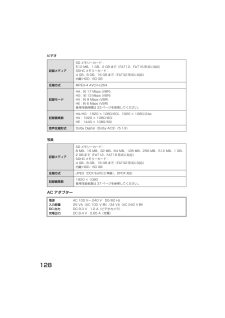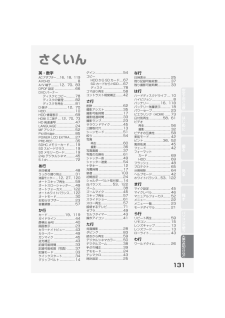7

19 / 132 ページ
現在のページURL
はじめに安全上のご注意撮る見る残すパソコンで使う大事なお知らせなど19準備する2カードの準備※ SD スピードクラスとは、連続的な書き込みに関する速度規格です。¥SDHCロゴのない4 GB以上のメモリーカードは、SD 規格に準拠していないため使用できません。¥SD カードの書き込み禁止スイッチを図のように「LOCK」側にすると、書き込みやデータの削除、フォーマットができなくなります。戻すと可能になります。本機は SDHC 対応機器(SD メモリーカード /SDHC メモリーカード両方に対応した機器)です。SDHC メモリーカードは、SD メモリーカードのみに対応した機器では使用できません。SDHC メモリーカードを他の機器で使う場合は、SDHC メモリーカードに対応しているか確認してください。本機で使えるカード(2007 年 12 月現在)カードの種類記録容量ビデオ撮影SD スピードクラス※がクラス 4 以上の SD カード、または下記の当社製 SD カードを使うことをおすすめします。写真撮影SDメモリーカード8MB16 MB使用できません使用できます32 MB64 MB128 MB256 MB動作保証しておりません。SD カードによっては、ビデオ撮影が突然停止することがあります。(P33)512 MBRP-SDV5121GBRP-SDV01G、RP-SDM01G2GBまでRP-SDV02G、RP-SDM02GSDHCメモリーカード4GBRP-SDV04G、RP-SDM04G8GBRP-SDV08G、RP-SDM08G16 GB までRP-SDV16G、RP-SDM16GSD 対応機器SDメモリーカード○使えるSDメモリーカード○使えるSDHCメモリーカード○使えるSDHCメモリーカード×使えないSDHC 対応機器使用可能な SD メモリーカード /SDHC メモリーカードについての最新情報は、下記サポートサイトでご確認ください。http://panasonic.jp/support/video/connect/SD カードのフォーマットは本機で行ってください。(P69)(パソコンなど他の機器ではフォーマットしないでください。本機で使用できなくなる場合があります)16書き込み禁止スイッチHDC-HS9-VQT1N73_jpn.book 19 ページ 2007年12月12日 水曜日 午前10時41分
参考になったと評価  17人が参考になったと評価しています。
17人が参考になったと評価しています。
このマニュアルの目次
-
1 .保証書別添付until 2008/01/07このた...保証書別添付until 2008/01/07このたびは、パナソニック製品をお買い上げいただき、まことにありがとうございます。¥取扱説明書をよくお読みのうえ、正しく安全にお使いください。¥ご使用前に「安全上のご注意」(112 ~ 116 ページ)を必ずお読みください。¥保証書は「お買い上げ日・販売店名」などの記入を確かめ、取扱説明書とともに大切に保管してください。英語のクイックリファレンスガイドを 123 ~ 126 ページに記載しております。どうぞご利用ください。The English Quick Refe...
-
2 .パソコ ンビデオを撮る写真を撮るパDDMデジタルハ...パソコ ンビデオを撮る写真を撮るパDDMデジタルハイビジョンビデオカメラで 撮 る・見 る・残 すで保 存ダビ ンで撮 っ見 る見 るP32~35P36~37※ソフトウェアの 詳をお読みくださ い残 す本機で再生するP56~61ハイビジョン画質従来の標準画質ハイビジョン画質ハイビジョン画質従来の標準画質0h02m16sh02m16s0h02m16s残 1時間時間200分 残 1時間20分撮 るSDカードにHDDにハードディスクドライブ1/1000OPENPEN0dBdB1/100OPEN0dB HX2...
-
3 .ブルーレイディスクレコーダーなどでダビングパソコン...ブルーレイディスクレコーダーなどでダビングパソコンで使うDVDバーナーでディスクにコピーテレビで見るHDMIミニケーブルをHDMI端子に接続して見る(P70)→ビエラリンク(HDMI)を使ってテレビで再生する(P73)D端子ケーブルをD3 D4 D5端子に接続して見る(P70)D端子ケーブルをD1 D2端子に接続して見る(P70)映像・音声コードを映像端子に接続して見る(P70)DVDディスクにコピーする(P76)→コピーしたDVDディスクの再生もできます(P81)SDカードを直接入れて再生できるテレビは(...
-
4 .潜 瘁箸もくじ4付属品...........潜 瘁箸もくじ4付属品.................................... 6使う前に1必ずお読みください.......................... 82HDDハードディスクドライブの取り扱い....................... 103各部の名前....................................... 12≥ワイヤレスリモコン (15)準備する1電源の準備....................................... ...
-
5 .瘁 箸 ♯ 求~ 吭 はじめ...瘁 箸 ♯ 求~ 吭 はじめに安全上のご注意撮る見る残すパソコンで使う大事なお知らせなど5再生する1ビデオを再生する............................ 56≥日付別に再生 (58)≥オートスキップ再生(きれいに撮れた部分のみを検出して再生する) (59)≥繰り返し再生 (59)≥前回の続きから再生 (59)2写真を再生する................................ 60≥日付別に再生 (61)編集する1削除.....................
-
6 .6付属品以下の付属品がすべて入っているかお確かめく...6付属品以下の付属品がすべて入っているかお確かめください。記載の品番は、2007 年 12 月現在のものです。¥電源コードキャップおよび包装材料は商品を取り出したあと、適切に処理をしてください。D端子A/ VDC IN 9.3VバッテリーパックVW-VBG130映像・音声コードK2KC4CB00028ワイヤレスリモコンN2QAEC000022コイン電池CR2025AC アダプターVSK0696D 端子ケーブルK2KZ9DB00005電源コードK2CA2CA00019USB 接続ケーブルK2KZ4CB000...
-
7 .Introduction ntroduction ...Introduction ntroduction Introduction はじめに7使う前に P8~15準備する P16~28HDC-HS9-VQT1N73_jpn.book 7 ページ 2007年12月12日 水曜日 午前10時41分
-
8 .8使う前に1必ずお読みください本機は高精細なハイビ...8使う前に1必ずお読みください本機は高精細なハイビジョン映像をSDカードや HDD(ハードディスクドライブ)に記録する AVCHD 規格のビデオカメラです。AVCHD とは:高精細なハイビジョン映像を記録・再生するための規格です。映像圧縮は MPEG-4 AVC/H.264 方式、音声はドルビーデジタル 5.1 クリエーターで記録します。¥従来の DVD ビデオなどと記録方式が異なりますので、互換性はありません。∫ 事前に必ずためし撮りをしてください大切な撮影(結婚式など)の前や、長期間ご使用にならなかった...
-
9 .はじめに安全上のご注意撮る見る残すパソコンで使う大...はじめに安全上のご注意撮る見る残すパソコンで使う大事なお知らせなど9∫著作権にお気をつけくださいあなたが撮影(録画など)や録音したものは、個人として楽しむ以外は、著作権法上、権利者に無断で使用できません。個人として楽しむ目的であっても、撮影を制限している場合がありますのでお気をつけください。¥本製品に付属するソフトウェアを無断で営業目的として複製(コピー)したり、ネットワークに転載したりすることを禁止します。¥SDHC ロゴは商標です。¥"AVCHD"および"AVCHD"ロゴはパナソニック株式会社とソニー株...
-
10 .10使う前に2HDDハードディスクドライブの取り扱...10使う前に2HDDハードディスクドライブの取り扱い本機は 60 GB※の HDD を内蔵しています。HDD は大容量のデータが保存できる反面、壊れやすい要因を多分に含んだ部品です。ご使用の際は、以下の点に十分お気をつけください。※ HDD の容量は一般的に 1 G B=1,000,000,000 バイトで計算しています。本機やパソコン、一部のソフトウェアでは、1 GB=1,024k1,024k1,024=1,073,741,824 バイトで計算しているため、表示される値は小さくなります。振動や衝撃を与えな...
-
11 .はじめに安全上のご注意撮る見る残すパソコンで使う大...はじめに安全上のご注意撮る見る残すパソコンで使う大事なお知らせなど11∫HDD 動作中ランプについて¥点灯中に下記の動作を行わないでください。HDD が破損したり、 本機が正常に動作しなくなることがあります。- モードダイヤルを操作する- 電源を切る- USB 接続ケーブルを抜き差しする- 振動や衝撃を与える撮影内容の補償はできませんHDD の不具合で撮影や録音されなかった場合の内容の補償につきましては、当社は一切の責任を負いかねますので、あらかじめご了承ください。¥本製品の使用、または故障により生じた直接...
-
12 .12使う前に3各部の名前D端子A/V十字キー撮影機...12使う前に3各部の名前D端子A/V十字キー撮影機能の選択や再生、メニュー設定時などに使用します。上下左右にたおして選び、中央を押して決定します。¥メニュー設定について(P22)¥撮影機能を使う(P41、44)¥マニュアルで調整する(P51)¥再生する(P56)逆側から傾けてたおす まっすぐ押し込むPOWERパワー LCD EXTRAエクストラボタン(P27)RESETリセットボタン(P108)液晶モニター(P27)液晶開く部に指をかけて液晶モニターを開いてください。180°90°液晶開く部90°オート /...
-
13 .はじめに安全上のご注意撮る見る残すパソコンで使う大...はじめに安全上のご注意撮る見る残すパソコンで使う大事なお知らせなど13リモコン受信部(P15)レンズカバー¥HDD撮影モードまたは カード撮影モードにすると開きます。(P21)レンズ(LEICA DICOMAR)撮影ランプ(P23)フラッシュ(P48)レンズフードテレコンバージョンレンズVW-T3714H(別売)やワイドコンバージョンレンズVW-W3707H(別売)は、レンズフードを外してから取り付けてください。¥フィルターキットVW-LF37W(別売)の ND フィルターや MC プロテクターは、 レンズ...
-
14 .14グリップベルト手の大きさに合わせて、ベルトの長...14グリップベルト手の大きさに合わせて、ベルトの長さを調整してください。2 長さを決める1 ベルトをめくる3 ベルトを留めるスピーカー撮影開始 / 一時停止ボタン(P32)動作表示ランプ(P21)モードダイヤル(P21)ショルダーベルト取付部ショルダーベルトVW-CMD2(別売)を、図のように二重になっている部分の間にとおして取り付けることができます。¥もう一方も同様に取り付けてください。留め具2cm以上ショルダーベルト取付部HDD 動作中ランプ [ACCESS HDD](P11)撮影時:ズームレバー[W/...
-
15 .はじめに安全上のご注意撮る見る残すパソコンで使う大...はじめに安全上のご注意撮る見る残すパソコンで使う大事なお知らせなど15∫ワイヤレスリモコンが使える範囲について距離:約 5 m 以内角度:上に約 10°、下・左右に約 15°¥室内での使用時の値です。屋外やリモコン受信部に強い光が当たっているときは、この範囲内であっても操作できない場合があります。ワイヤレスリモコンフォトショットボタン [ ]※表示出力ボタン(P71)年月日 /時刻ボタン(P25)再生操作部(P57、58)削除ボタン[ ]※方向ボタン本体の十字キーの上下左右と同じ働きをします。撮影開始 / ...
-
16 .16準備する1電源の準備お買い上げ時、バッテリーは...16準備する1電源の準備お買い上げ時、バッテリーは充電されていませんので、充電してからお使いください。¥DC コードは AC アダプターから抜いておいてください。 DC コードがつながっていると、 バッテリーの充電はできません。AC アダプターに電源コードをつないで、バッテリーを取り付ける本機で使えるバッテリー(2007 年 12 月現在)本機で使えるパナソニック製バッテリーはVW-VBG130/VW-VBG260/VW-VBG6 です。VW-VBG130/VW-VBG260/VW-VBG6 は、バッテリー...
-
17 .はじめに安全上のご注意撮る見る残すパソコンで使う大...はじめに安全上のご注意撮る見る残すパソコンで使う大事なお知らせなど17液晶モニターを開けて、バッテリーを図の向きに入れて取り付ける∫充電時間 / 撮影可能時間(温度 25 ℃ / 湿度 60%)※ バッテリーパックホルダーキット VW-VH04(別売)が必要です。¥充電時間はバッテリーを使い切ってから充電した場合の時間です。バッテリーの使用状況によって充電時間は変わります。高温 / 低温時や長時間使用していないバッテリーは充電時間が長くなります。ヒント¥実撮影可能時間とは、撮影/停止、電源の入/切、ズーム操...
-
18 .18¥AC アダプターは、付属の AC アダプター...18¥AC アダプターは、付属の AC アダプターまたは VW-AD21-K(別売)をお使いください。他の機器のAC アダプターは使用しないでください。1 電源コードを AC アダプターにつなぐ¥12 の順に差し込んでください。2 DC コードを AC アダプターの DC 出力端子に差し込む3 DC 入力端子 [DC IN 9.3V] に DC コードをつなぐバッテリー残量表示について¥バッテリーの残量が少なくなるに従って、→→→→ と表示が変わります。3 分以下になると が赤色になり、容量がなくなると、 ...
-
19 .はじめに安全上のご注意撮る見る残すパソコンで使う大...はじめに安全上のご注意撮る見る残すパソコンで使う大事なお知らせなど19準備する2カードの準備※ SD スピードクラスとは、連続的な書き込みに関する速度規格です。¥SDHCロゴのない4 GB以上のメモリーカードは、SD 規格に準拠していないため使用できません。¥SD カードの書き込み禁止スイッチを図のように「LOCK」側にすると、書き込みやデータの削除、フォーマットができなくなります。戻すと可能になります。本機は SDHC 対応機器(SD メモリーカード /SDHC メモリーカード両方に対応した機器)です。S...
-
20 .201 モードダイヤルを「OFF」にする(P21)...201 モードダイヤルを「OFF」にする(P21)¥動作表示ランプの消灯を確認してください。2 カード扉開くレバーをスライドさせながら、カード扉を開く3 カード挿入部に SD カードを入れる(出す)¥入れるときは端子面を図の方向に向けて、「カチッ」と音がするまでまっすぐ押し込む。¥出すときは、SD カードの中央部を押し込んで、まっすぐ引き抜く。4 カード扉を閉じる¥「カチッ」と音がするまで確実に閉じてください。ヒント¥SD カードの裏の接続端子部分に触れないでください。¥電気ノイズや静電気、本機やSDカード...
-
21 .はじめに安全上のご注意撮る見る残すパソコンで使う大...はじめに安全上のご注意撮る見る残すパソコンで使う大事なお知らせなど21準備する3モードを選ぶ (電源の入 / 切)モードダイヤルを回して、HDD 撮影・カード撮影・再生・電源「OFF」を切り換えます。ロック解除ボタンを押しながら、モードダイヤルを 、 または に合わせて電源を入れる動作表示ランプが点灯し、電源が入ります。¥「時計を設定してください。」が表示されたときは時計を合わせてください。(P25)【電源を切るには】モードダイヤルを「OFF」に合わせてください。動作表示ランプが消灯し、電源が切れます。モー...
-
22 .22準備する4メニュー設定する1 メニューボタンを...22準備する4メニュー設定する1 メニューボタンを押す¥モードダイヤルの位置によって、表示されるメニューは変わります。2 十字キーでトップメニューを選び、右にたおす、または中央を押す3 サブメニューを選び、右にたおす、または中央を押す4 項目を選び中央を押して決定する¥十字キーを左にたおすと、前の画面に戻り、他の項目を続けて設定できます。5 メニューボタンを押してメニュー設定を終了するヒント¥撮影中や再生中にメニューは表示できません。また、メニュー表示中に他の操作はできません。MENU表示されるメニュー画面...
-
23 .はじめに安全上のご注意撮る見る残すパソコンで使う大...はじめに安全上のご注意撮る見る残すパソコンで使う大事なお知らせなど23HDD 撮影モード / カード撮影モード∫よく使う設定シーンモード(P51)デジタルズーム(P38)撮影ガイドライン(P44)時計設定(P25)ワールドタイム設定(P26)∫ビデオ設定記録モード(P33)24p デジタルシネマ(P45)フェード色(P42)風音低減(P45)マイク設定(P45)マイクレベル(P46)うっかり撮り防止(P31)∫写真設定写真画質(P37)HD 高速連写(P47)フラッシュ(P48)フラッシュ明るさ(P48)赤...
-
24 .24液晶 AI(P27)液晶調整(P27)コンポー...24液晶 AI(P27)液晶調整(P27)コンポーネント出力(P72)HDMI 出力解像度(P72)ビエラリンク(P73)接続するテレビ(P71)初期設定デモモード∫LANGUAGEランゲージ 再生モード( ビデオ再生)∫ビデオの管理リピート再生(P59)続きから再生(P59)シーンプロテクト※2(P65)再生ガイドライン(P44)∫シーン編集※2分割(P64)削除(P62)∫コピー※2(P67)(P67)∫ディスクの管理※3ディスクフォーマット(P82)オートプロテクト(P82)ディスク情報表示(P82)...
-
25 .はじめに安全上のご注意撮る見る残すパソコンで使う大...はじめに安全上のご注意撮る見る残すパソコンで使う大事なお知らせなど25準備する5時計を設定する¥モードダイヤルを または に合わせる1 メニュー操作する(P22)2 十字キーで合わせる項目(年/月/日/時/分)を選び、数字を合わせる¥年は 2000 → 2001 → ⋯ → 2039 →2000と変わります。¥時間は 24 時間表示です。¥ワールドタイム設定(P26)をホームに設定時は「 」が、旅行先に設定時は「 」が画面右上に表示されます。3 中央を押して決定する¥決定すると秒が 0 から始まります。¥メ...
-
26 .26お住まいの地域と旅行先を選び、旅行先の時刻を表...26お住まいの地域と旅行先を選び、旅行先の時刻を表示、記録することができます。1 メニュー操作する(P22)¥時計設定がされていない場合は、まず現在の時刻に合わせてから行ってください。¥はじめての設定時など「ホーム」(お住まいの地域)が設定されていない場合、メッセージが表示されます。十字キーの中央を押して、手順 3 に進んでください。2 (お住まいの地域を設定する場合のみ)十字キーで「ホーム」を選び、中央を押す3 (お住まいの地域を設定する場合のみ)お住まいの地域を選択し、中央で決定する¥画面左上に、現在の...
-
27 .はじめに安全上のご注意撮る見る残すパソコンで使う大...はじめに安全上のご注意撮る見る残すパソコンで使う大事なお知らせなど27準備する6液晶モニター を調整する¥実際に記録される映像には影響しません。1 メニュー操作する(P22)2 項目を十字キーで選択する明るさ:液晶モニターの明るさ色レベル:液晶モニターの色の濃さ3 中央で決定し、調整する¥調整終了後、約2秒間操作しないとバー表示が消えます。¥メニューボタンを押して設定を終了します。ダイナミック:明暗がはっきりした、メリハリのある液晶画質になります。ノーマル:標準の液晶画質になります。ヒント¥液晶モニターが明...
-
28 .28¥モードダイヤルを または に合わせる液晶モニ...28¥モードダイヤルを または に合わせる液晶モニターをレンズ側に回転させる¥液晶モニターに映る映像が鏡のように左右反転しますが、記録される映像は通常どおりです。ヒント¥ 画面表示は一部だけになります。 [ ° ]が表示されたときは、液晶モニター元に戻して、文章表示を確認してください。(P102)自分自身を映す(対面撮影)HDC-HS9-VQT1N73_jpn.book 28 ページ 2007年12月12日 水曜日 午前10時41分
-
29 .RecordingecordingRecordin...RecordingecordingRecording 撮る29撮る(基本) P30~40撮る(応用) P41~54HDC-HS9-VQT1N73_jpn.book 29 ページ 2007年12月12日 水曜日 午前10時41分
-
30 .30撮る(基本)1撮影前の確認∫基本的な構えかた¥...30撮る(基本)1撮影前の確認∫基本的な構えかた¥撮影時には、足場が安定していることを確認し、ボールや競技者などと衝突する恐れがある場所では周囲に十分お気をつけください。わきをしめる足を少し開く 両手でしっかりと持つマイク部を手などで ふさがないグリップベルトに手をとおす マイク部屋外では、なるべく太陽を背にして撮影してください。逆光では被写体が暗く撮影されます。オートモード自動で色合い(白バランス)やピント(フォーカス)が合います。また、被写体の明るさなどによって、絞りとシャッター速度で明るさが自...
-
31 .はじめに安全上のご注意撮る見る残すパソコンで使う大...はじめに安全上のご注意撮る見る残すパソコンで使う大事なお知らせなど31∫撮影場面に合わせた設定例以下の設定はめやすです。光源や照明、天候、被写体の色や動きによってはうまく撮れないことがあります。大切な撮影の前には、どの設定でどのように撮れるか、ためしておきましょう。シーンモード/マニュアルフォーカス/白バランスなどマニュアル設定のしかたはP51をお読みください。ビデオ撮影中に、本機が水平方向から逆さまや横倒しになると、自動的に撮影を一時停止します。¥モードダイヤルを または に合わせるAGS: Antiアン...
-
32 .32撮る(基本)2ビデオを撮るビデオAVCHD 規...32撮る(基本)2ビデオを撮るビデオAVCHD 規格に準拠したハイビジョン映像を SD カードまたは HDD に記録します。音声はドルビーデジタル 5.1 クリエーターで記録されます。1 モードダイヤルを または に合わせて、液晶モニターを開く¥液晶モニターを閉じた状態では撮影を開始できません。2 撮影開始 / 一時停止ボタンを押して撮影を始める¥撮影中に液晶モニターを閉じても撮影は続きます。3 撮影開始 / 一時停止ボタンをもう一度押して撮影を停止する¥「¥」「;」が赤色表示のときは記録中です。「;」が緑...
-
33 .はじめに安全上のご注意撮る見る残すパソコンで使う大...はじめに安全上のご注意撮る見る残すパソコンで使う大事なお知らせなど33∫撮影時の画面表示について:記録モード残 1 時間 20 分:残り撮影可能時間(1 分未満になると、「残 0 時間 00 分」が赤色点滅します)0h00m00s:撮影の経過時間記録一時停止ごとに 0h00m00s に戻ります。記録するビデオの画質を切り換えます。※本機においての最高画質を意味します。¥どの記録モードで撮影してもハイビジョン画質で記録されます。¥本機は VBR 記録方式を採用しています。 VBR とは Variableバリア...
-
34 .34ヒント¥バッテリーを使って撮影できる時間につい...34ヒント¥バッテリーを使って撮影できる時間について(P17)¥以下のような撮影条件では、再生画面にモザイク状のノイズが出る場合があります。- 背景に複雑な絵柄がある場合- 本機を大きくまたは速く動かした場合- 動きの激しい被写体を撮影した場合(特に記録モードを「HE」に設定しての撮影時)¥記録・削除を何度も繰り返していると、SD カードまたは HDD の記録可能時間が短くなる場合があります。そのときは、本機で SD カードまたは HDD をフォーマットしてください。フォーマットすると、SD カードまたは ...
-
35 .はじめに安全上のご注意撮る見る残すパソコンで使う大...はじめに安全上のご注意撮る見る残すパソコンで使う大事なお知らせなど35撮影開始 / 一時停止ボタンを押す約 3 秒前からの映像や音声を記録します。1 PRE-REC ボタンを押す「 」が画面に表示され、約 3 秒間の映像を内蔵メモリーに記録→削除して、更新を繰り返している状態になります。¥本機を被写体に向けてしっかり構えてください。¥もう一度PRE-RECボタンを押すと、 解除できます。2 撮影開始 / 一時停止ボタンを押して撮影を始める¥撮影開始/一時停止ボタンを押す約3秒前からの映像や音声を記録します。...
-
36 .36撮る(基本)3写真を撮る写真記録画素数「19236撮る(基本)3写真を撮る写真記録画素数「1920k1080」で記録します。ビデオ撮影中でも同時に記録することができます。1 モードダイヤルを またはに合わせて、液晶モニターを開く2 (オートフォーカス時のみ)フォトショットボタンを半押しするシャッターチャンスマークが表示されピントを合わせます。(ピントが合いにくいときは、マニュアルフォーカスで調整してください(P52))¥手ぶれ補正(P39)を「入」に設定していると、「 」MEGA OIS が表示され手ぶれ補正の効果が高くなります。3 全押しする¥よりき...
-
37 .はじめに安全上のご注意撮る見る残すパソコンで使う大...はじめに安全上のご注意撮る見る残すパソコンで使う大事なお知らせなど37∫フォトショットボタンを押したときに表示される画面表示についてß:フラッシュ(P48)ßs:フラッシュ明るさ(P48):赤目軽減(P48):写真画質:記録画素数3000 :残り記録可能枚数(「0」になると赤色点滅します):カード表示(P101):HDD に記録中:MEGA OIS(P36)∫シャッターチャンスマークについて¥マニュアルフォーカス時は、シャッターチャンスマークは出ません。¥シャッターチャンスマークが出なくても撮影できますが、...
-
38 .38撮る(基本)4ズームビデオ 写真光学で最大 138撮る(基本)4ズームビデオ 写真光学で最大 10 倍まで拡大できます。¥モードダイヤルを または に合わせるヒント¥ズーム操作中にズームレバーから指を離すと、操作音が記録されることがあります。レバーを元の位置に戻すときは、静かに戻してください。¥ズーム倍率が10倍のときは、約1.2 m以上でピントが合います。¥ズーム倍率が1倍のときは、レンズから約4 cmまで近づいて撮ることができます。(マクロ機能)¥ズームレバーを最後まで押し込むと、最速約2.3 秒で 1 ~ 10 倍までズームできます。 (ワイヤレ...
-
39 .はじめに安全上のご注意撮る見る残すパソコンで使う大...はじめに安全上のご注意撮る見る残すパソコンで使う大事なお知らせなど39撮る(基本)5手ぶれ補正ビデオ 写真手ぶれによる映像のゆれを軽減します。¥モードダイヤルを または に合わせるヒント¥お買い上げ時は「入」に設定されています。¥写真撮影時にフォトショットボタンを半押しすると、手ぶれ補正の効果が高くなります。 (MEGA OIS)¥三脚使用時は、手ぶれ補正を使わないことをおすすめします。¥ぶれが大きいときや、動きのある被写体を追いながら撮影した場合、補正できないことがあります。¥以下の場合は、手ぶれ補正が効...
-
40 .40撮る(基本)6顔検出 &AE モードビデオ 写...40撮る(基本)6顔検出 &AE モードビデオ 写真被写体の後ろ側から光が当たって暗く映るときなどに、人の顔がきれいに映るように顔を検出して、明るさと画質を自動で調整します。¥モードダイヤルを または に合わせる顔検出&AE モードになると、検出された顔が枠で囲まれます。最大 5 個で、大きいもの、画面の中心に近いものが優先されます。画面に収まっていない顔は検出されません。¥フォトショットボタンを半押しした場合は、顔検出枠が消えます。ヒント¥以下の場合など、撮影状況によっては顔が検出できないことがあります。...
-
41 .はじめに安全上のご注意撮る見る残すパソコンで使う大...はじめに安全上のご注意撮る見る残すパソコンで使う大事なお知らせなど41撮る(応用)1操作アイコンを選んで撮影機能を使う撮影機能を使う操作アイコンを選ぶと、いろいろな効果をつけて撮影できます。¥モードダイヤルを または に合わせる1 十字キーの中央を押して、画面に操作アイコンを表示する¥ 十字キーを下にたおすごとに表示が切り換わり、中央を押すと操作アイコンが表示 /非表示されます。2 (例:コントラスト視覚補正)アイコンを選ぶ¥解除するには、もう一度アイコンを選んでください。(ヘルプモードの解除は P42、セ...
-
42 .42ヒントフェード:¥フェードインで撮影した映像は...42ヒントフェード:¥フェードインで撮影した映像は、再生時のサムネイル表示が白一色(または黒一色)になります。コントラスト視覚補正:¥極端に暗い部分や明るい部分があるとき、または明るさが不十分なときは、効果が分かりにくい場合があります。ヘルプモード:¥ヘルプモード中は撮影や機能設定ができません。美肌モード:¥背景などに肌色に近い色をした個所があると、その部分も同時になめらかになります。¥明るさが不十分なときは、効果が分かりにくい場合があります。¥人物を小さく撮影すると顔がぼけて映る場合があります。そのときは...
-
43 .はじめに安全上のご注意撮る見る残すパソコンで使う大...はじめに安全上のご注意撮る見る残すパソコンで使う大事なお知らせなど43ヒントカラーナイトビュー:¥撮影した映像はコマ落としのようになります。¥明るい場所で設定すると、しばらくの間画面が白くなることがあります。¥カラーナイトビューは、通常では見えない暗い場面もカラーで明るく映し出すことができる機能です。このため、通常では見えない微小な輝点が見えることがありますが、異常ではありません。¥三脚に取り付けて使うと、ぶれの少ない映像が撮れます。¥オートフォーカス時、暗い場所ではピントを合わせるまでに時間がかかります。...
-
44 .44撮る(応用)2メニュー設定して撮影機能を使う撮...44撮る(応用)2メニュー設定して撮影機能を使う撮影機能を使う¥モードダイヤルを または に合わせる¥機能を使わない場合は「切」に設定してください。(「マイク設定」は「サラウンド」、「マイクレベル」は「オート」に設定してください)ガイドライン /24p デジタルシネマ / 風音低減 / マイク設定 / マイクレベル /HD 高速連写 / フラッシュ / 赤目軽減 / シャッター音 / ゼブラ / カラーバー /オートスローシャッター / デジタルシネマカラー機能 設定方法 / 効果ガイドライン撮影時または再...
-
45 .はじめに安全上のご注意撮る見る残すパソコンで使う大...はじめに安全上のご注意撮る見る残すパソコンで使う大事なお知らせなど45ヒント24p デジタルシネマ:¥デジタルシネマカラーが「入」に設定され、変更はできなくなります。¥1秒24コマで記録されるため、 24pデジタルシネマ「切」時の 1 秒 60 コマ記録に比べて映像の動きがなめらかに見えないことがあります。¥「入」で記録したビデオは、24p に対応していない機器では正しく再生できない場合があります。風音低減:¥強風下でご使用の場合は、音質が変わることがありますが、風が弱くなると自動的に元の音質に戻ります。マ...
-
46 .46ヒントマイクレベル:¥「マイク設定」を「ズーム...46ヒントマイクレベル:¥「マイク設定」を「ズームマイク」に設定していると、ズーム倍率によって音量が変わります。「マイク設定」を「サラウンド」にする(P45)か、ズーム倍率を調整してからマイクレベルを設定してください。¥マイクレベルメーターは各マイクの中で、最も音量の大きいものを表示しています。機能 設定方法 / 効果マイクレベルオート:AGC が働き、自動的に録音レベルを調整します。設定+ :好みの録音レベルに設定できます。AGC も働きますので、音のひずみを軽減できます。設定:AGC が働きませんので、...
-
47 .はじめに安全上のご注意撮る見る残すパソコンで使う大...はじめに安全上のご注意撮る見る残すパソコンで使う大事なお知らせなど47ヒントHD 高速連写:¥「入」にするとビデオ撮影はできません。また、以下の機能も使用できなくなります。- メニューの「ビデオ設定」の設定変更- PRE-REC- フォトショットボタンの半押し- デジタルズーム- フェード- カラーナイトビュー- ローライト- フラッシュ- オートスローシャッター- デジタルシネマカラー- シーンモード- シャッター速度、 明るさ(絞り・ゲイン)の調整¥1枚のSDカードまたはHDDに記録できる回数は最大 3
-
48 .48ヒントフラッシュ:¥フラッシュ発光部を手などで...48ヒントフラッシュ:¥フラッシュ発光部を手などでふさがないでください。¥フラッシュ撮影が禁止されている場所では、「切」に設定しておいてください。¥ND フィルター(別売)を取り付けた状態で使用しないでください。¥フラッシュを「切」に設定していても、周囲の明るさを感知し、フラッシュの発光が必要かどうかを自動判別します。(フラッシュを必要と判断したときは、フォトショットボタンの半押し時に「 」が赤色で点灯します)¥フォトショットボタンの半押し時に、「ß」などの表示が点滅中または無表示の場合は、フラッシュは発光...
-
49 .はじめに安全上のご注意撮る見る残すパソコンで使う大...はじめに安全上のご注意撮る見る残すパソコンで使う大事なお知らせなど49ヒントカラーバー:¥電源を切ると解除されます。¥操作アイコンは表示できません。¥カラーバー設定時は、「撮影ガイドライン」「24pデジタルシネマ」「マイクレベル」「HD 高速連写」「フラッシュ」「赤目軽減」「ゼブラ」「MF アシスト」「デジタルシネマカラー」のメニュー設定はできません。オートスローシャッター:¥低照度で暗い、またはコントラストが少ないシーンでは、ピントが合わないことがあります。¥シャッター速度が1/30になったときは、 画面...
-
50 .50ヒントデジタルシネマカラー:¥デジタルシネマカ...50ヒントデジタルシネマカラー:¥デジタルシネマカラーで記録した映像を広色域の鮮やかな色で見るには、x.v.ColorTMに対応した機器が必要です。x.v.ColorTMに対応した機器以外で見る場合は「切」にして撮影することをおすすめします。¥「入」で記録したビデオを、x.v.ColorTMに対応していないテレビに接続して再生すると、色が正しく再現されない場合があります。¥x.v.ColorTMとは動画用拡張色空間の国際規格である xvYCC 規格に対応し、信号の伝送のルールにも対応している機器に付ける名称...
-
51 .はじめに安全上のご注意撮る見る残すパソコンで使う大...はじめに安全上のご注意撮る見る残すパソコンで使う大事なお知らせなど51撮る(応用)3マニュアルで撮るビデオ 写真¥モードダイヤルを または に合わせるオート / マニュアル切換えスイッチをマニュアル [MANUAL] にする図の操作アイコンが自動的に表示されます。撮りたい場面に合わせて、自動でシャッター速度や絞りが調整されます。¥シーンモードを解除するには、「切」に設定する、またはオート / マニュアル切換えスイッチをオート [AUTO] にしてください。5スポーツモード:¥撮ったものをスロー再生したり、再...
-
52 .52自動でピントが合いにくいときに、手動で調整して...52自動でピントが合いにくいときに、手動で調整してください。¥オート / マニュアル切換えスイッチをマニュアル [MANUAL] にする(P51)1 (MF アシストを使う場合)メニュー操作する(P22)¥お買い上げ時は「入」に設定されています。2 フォーカス [FOCUS] の位置まで下に動かす図の操作アイコンと、マニュアルフォーカス「MF」が表示されます。3 十字キーでピントを調整する画面中央部が拡大表示されます。ピント調整操作後の約 2 秒後に通常表示に戻ります。¥MF アシストを「切」にすると、画面...
-
53 .はじめに安全上のご注意撮る見る残すパソコンで使う大...はじめに安全上のご注意撮る見る残すパソコンで使う大事なお知らせなど53光源などによって、色合いが自然でないときに、手動で設定してください。¥オート / マニュアル切換えスイッチをマニュアル [MANUAL] にする(P51)1 十字キーで「 」を選ぶ2 白バランスのモードを選ぶ¥自動設定に戻すには、オートモード「 」にする、またはオート/マニュアル切換えスイッチをオート [AUTO] にしてください。∫手動で白バランスの設定をするには1)「」(セットモード)を選び、画面いっぱいに白い被写体を映す2)「 」を...
-
54 .54シャッター速度:動きの速いものを撮るときなどに...54シャッター速度:動きの速いものを撮るときなどに調整してください。絞り・ゲイン:暗すぎる(明るすぎる)場面で撮るときなどに調整してください。¥オート / マニュアル切換えスイッチをマニュアル [MANUAL] にする(P51)1 十字キーで「 」または「 」を選ぶ2 調整する<シャッター速度の調整>1/30 ~ 1/8000¥オートスローシャッター「切」の場合、1/60 ~1/8000 になります。¥24p デジタルシネマ「入」の場合、1/24 ~1/8000(オートスローシャッター「切」のときは 1/4...
-
55 .PlaybacklaybackPlayback 見...PlaybacklaybackPlayback 見る55再生する P56~61編集する P62~69テレビで P70~74HDC-HS9-VQT1N73_jpn.book 55 ページ 2007年12月12日 水曜日 午前10時41分
-
56 .56再生する1ビデオを再生するビデオ1 モードダイ...56再生する1ビデオを再生するビデオ1 モードダイヤルを に合わせる2 (SD カードを再生する場合)十字キーで「 」(カード再生)タブの「」(ビデオ再生)を選ぶ(HDD を再生する場合)十字キーで「 」(HDD 再生)タブの「」(ビデオ再生)を選ぶ3 再生するシーンを選んで、中央を押して決定する選んだシーンが全画面で再生され、操作アイコンが自動的に表示されます。¥9 シーン以上記録されている場合は、十字キーを左右に動かしていく、または/ を選択して中央を押すと、次の(前の)ページが表示できます。最後のシー...
-
57 .はじめに安全上のご注意撮る見る残すパソコンで使う大...はじめに安全上のご注意撮る見る残すパソコンで使う大事なお知らせなど574 再生操作する¥十字キーの中央を押すと、操作アイコンが表示 / 非表示されます。∫音量調整再生時のスピーカー音量を調整するには、ボリュームレバーを動かしてください。+側:音量を上げる-側:音量を下げる∫早送り / 早戻し再生再生中に十字キーを右にたおすと早送り再生(左にたおすと早戻し再生)になります。¥もう一度、十字キーをたおすと、早送り / 早戻し速度が速くなります。(画面表示が5からに変わります)¥十字キーを上にたおすと通常再生に戻...
-
58 .58∫コマ送り再生映像を 1 コマずつ再生できます...58∫コマ送り再生映像を 1 コマずつ再生できます。1)再生中に一時停止する2)十字キーを右にポンとたおす(左は逆コマ送り再生)¥ 十字キーを上にたおすと、通常再生に戻ります。¥逆コマ送り再生は、0.5 秒間隔のコマ送りになります。【ワイヤレスリモコンを使うとき】一時停止中にEまたはDボタンを押すヒント¥通常再生以外では音声は出ません。¥一時停止を5分続けると、 サムネイル表示に戻ります。¥サムネイルが で表示されるシーンは再生できません。エラーメッセージが表示されサムネイル表示に戻ります。¥液晶モニターを...
-
59 .はじめに安全上のご注意撮る見る残すパソコンで使う大...はじめに安全上のご注意撮る見る残すパソコンで使う大事なお知らせなど59手ぶれやピントが合ってないなど、撮影に失敗したと判断されたシーンの一部分を除いて再生します。1 十字キーで「 (オートスキップ再生)」を選び、中央を押す2 再生を始めたいシーンを選び、中央を押して決定する¥全シーン再生に戻すには、十字キーで「 (全シーン)」を選び、中央を押してください。¥十字キーで「 (日付け別)」を選び中央を押すと、日付別のオートスキップ再生ができます。(P58)全シーンのオートスキップ再生に戻すには、十字キーで「 (...
-
60 .60再生する2写真を再生する写真1 モードダイヤル...60再生する2写真を再生する写真1 モードダイヤルを に合わせる2 (SD カードを再生する場合)十字キーで「 」(カード再生)タブの「 」(写真再生)を選ぶ(HDD を再生する場合)十字キーで「 」(HDD 再生)タブの「 」(写真再生)を選ぶ3 再生する写真を選んで、中央を押して決定する選んだ写真が全画面で再生され、操作アイコンが自動的に表示されます。¥写真が 9 枚以上記録されている場合は、十字キーを左右に動かしていく、または/ を選択して中央を押すと、次の(前の)ページが表示できます。最後の写真を選...
-
61 .はじめに安全上のご注意撮る見る残すパソコンで使う大...はじめに安全上のご注意撮る見る残すパソコンで使う大事なお知らせなど614 再生操作する¥十字キーの中央を押すと、操作アイコンが表示 / 非表示されます。ヒント¥サムネイルが で表示される写真は再生できません。エラーメッセージが表示されサムネイル表示に戻ります。¥液晶モニターを閉じても、電源は切れません。同じ日に撮影された写真のみを続けて再生します。1 十字キーで「 (日付け別)」を選び、中央を押す2 再生したい日付を選び、中央を押す同じ日に撮影された写真のみがサムネイル表示されます。¥十字キーを上下にたおし...
-
62 .62]編集する1削除ビデオ 写真削除したシーン /...62]編集する1削除ビデオ 写真削除したシーン / 写真は元に戻りません。¥モードダイヤルを に合わせる∫複数のシーンまたは写真を一度に削除する場合1 サムネイル表示で ボタンを押す2 十字キーで「選択削除」または「全削除」を選び、中央を押す¥「全削除」を選ぶと、プロテクト設定されたシーンまたは写真を除いて、SD カードまたはHDD内の以下のシーンまたは写真が削除されます。確認のメッセージが出たら、「はい」を選んで十字キーの中央を押してください。- 再生切換が「全シーン」のとき:すべてのシーンまたは写真- ...
-
63 .はじめに安全上のご注意撮る見る残すパソコンで使う大...はじめに安全上のご注意撮る見る残すパソコンで使う大事なお知らせなど63(手順 2 で「選択削除」を選んだ場合のみ)【他のシーンも続けて削除するには】手順 3 ~ 4 を繰り返す【削除を終了するには】メニューボタンを押すヒント¥メニューからも削除できます。シーンの削除:「シーン編集」→「削除」→「全削除」または「選択削除」写真の削除:「写真の管理」→「削除」→「全削除」または「選択削除」¥再生切換を「オートスキップ再生」にしているときは削除できません。¥シーンから不要な部分を削除するときは、分割したあと不要な...
-
64 .64]編集する2シーンの分割削除分割削除ビデオシー...64]編集する2シーンの分割削除分割削除ビデオシーンから不要な部分を削除するには、分割したあと不要な部分を削除します。¥モードダイヤルを に合わせて、「」 タブまたは「」 タブの、「」 (ビデオ再生)を選ぶ(P56)1 メニュー操作する(P22)2 十字キーで分割したいシーンを選び、中央を押す3 「 」を選んで分割点を設定する¥スロー再生やコマ送り再生にすると設定しやすくなります。(P57、58)¥確認のメッセージが出たら、「はい」を選んで十字キーの中央を押してください。4 メニューボタンを押して分割を終了...
-
65 .はじめに安全上のご注意撮る見る残すパソコンで使う大...はじめに安全上のご注意撮る見る残すパソコンで使う大事なお知らせなど65編集する3プロテクトビデオ 写真誤って削除しないように、プロテクト設定できます。(プロテクトしていても、SD カードまたはHDD をフォーマットした場合は削除されます)¥モードダイヤルを に合わせる1 メニュー操作する(P22)2 十字キーでプロテクトするシーンまたは写真を選び、中央を押す「 」表示が出てプロテクトされます。¥解除するには、もう一度十字キーを押します。¥複数のシーンまたは写真を続けて設定できます。¥メニューボタンを押して設...
-
66 .66編集する4DPOFディーポフ設定写真プリントし...66編集する4DPOFディーポフ設定写真プリントしたい写真、プリント枚数の情報(DPOF データ)を SD カードに書き込むことができます。¥モードダイヤルを に合わせて、「 」タブの「 」(写真再生)を選ぶ(P60)1 メニュー操作する(P22)2 十字キーで設定する写真を選び、中央を押す3 プリントする枚数を選び、中央を押す¥0から999枚まで選べます。 (DPOFに対応したプリンターで、設定した枚数をプリントできます)¥設定を解除するには、0 枚に設定します。¥複数の写真を続けて設定できます。¥メニュ...
-
67 .はじめに安全上のご注意撮る見る残すパソコンで使う大...はじめに安全上のご注意撮る見る残すパソコンで使う大事なお知らせなど67編集する5SD カード /HDD 間でコピーするコピーするビデオ 写真本機で記録したビデオ/写真を、本機に入れたSDカードと内蔵HDDの間でコピーすることができます。1 本機に AC アダプターを取り付けて、モードダイヤルをに合わせる¥バッテリーではコピーできません。2 メニュー操作する(P22)(HDD から SD カードにコピーする場合)(SD カードから HDD にコピーする場合)3 十字キーで項目を選び、中央を押す全てのシーン:す...
-
68 .685 (手順 3 で「シーン選択」を選んだとき)...685 (手順 3 で「シーン選択」を選んだとき)コピーしたいシーンを選び、中央を押す¥もう一度押すと、解除されます。¥最大 99 シーンまで続けて選択できます。(手順 3 で「日付選択」を選んだとき)コピーしたい日付を選び、中央を押す¥もう一度押すと、解除されます。¥最大 99 日付まで続けて選択できます。¥十字キーを上下にたおして日付を選択します。また、左にたおすと前の月、右にたおすと次の月の最後の日付を選択できます。6 (手順 3 で「シーン選択」を選んだとき)「開始」を選び、中央を押す(手順 3 で...
-
69 .はじめに安全上のご注意撮る見る残すパソコンで使う大...はじめに安全上のご注意撮る見る残すパソコンで使う大事なお知らせなど69編集する6SD カード /HDD を整理する整理 するビデオ 写真フォーマットすると、SD カードまたは HDD に記録されているすべてのデータは削除され、元に戻すことができませんのでお気をつけください。大切なデータはパソコンや DVD ディスクなどに保存しておいてください。∫SD カードのフォーマット¥モードダイヤルを に合わせる、または に合わせて「 」タブを選ぶ(P56)¥確認のメッセージが出たら、「はい」を選んで十字キーの中央を押...
-
70 .70テレビで1テレビ につないで 見るビデオ 写真...70テレビで1テレビ につないで 見るビデオ 写真本機で撮影したビデオ・写真をテレビ画面で再生できます。¥AC アダプターを使うと、バッテリーの消耗を気にせず使えます。¥本機をテレビのD端子につなぐときは付属のD端子ケーブル、 映像端子につなぐときは付属の映像・音声コードを必ずお使いください。HDMI端子につなぐときは下記の当社製HDMIミニケーブルをお使いになることをおすすめします。1 本機とテレビをつなぐお使いのテレビの端子を確認して、端子に合った接続コードをお使いください。接続する端子によって画質が変...
-
71 .はじめに安全上のご注意撮る見る残すパソコンで使う大...はじめに安全上のご注意撮る見る残すパソコンで使う大事なお知らせなど712 接続する端子に合わせて、テレビの入力切換を選ぶ¥例:HDMI 端子に接続時「HDMI」 、D 端子に接続時「色差ビデオ」 、映像端子に接続時「ビデオ 2」(接続するテレビや端子によって入力表示名は変わります)3 本機のモード ダイヤル を に合わせて再生する¥テレビに映像や音声が出ます。∫画面の比率が 4:3 のテレビでワイド(16:9) 映像を見るには本機で撮影した横縦比 16:9 のビデオや写真を、横縦比 4:3 のテレビで再生す...
-
72 .72HDMI ミニケーブル(別売)接続時の、HDM...72HDMI ミニケーブル(別売)接続時の、HDMI 出力の映像方式を切り換えることができます。オート:接続したテレビからの情報を元に、自動的に出力解像度を決定します。1080i:有効走査線本数 1080 本のインターレース方式で出力します。480p:有効走査線本数 480 本のプログレッシブ方式で出力します。ヒント¥「オート」に設定していて映像がテレビに出ないときは、「1080i」または「480p」に切り換えて、お使いのテレビが表示できる映像方式に合わせてください。(テレビの説明書もお読みください)HDM...
-
73 .はじめに安全上のご注意撮る見る残すパソコンで使う大...はじめに安全上のご注意撮る見る残すパソコンで使う大事なお知らせなど73テレビで2ビエラリンク(HDMI)(HDAVI ControlTM)を使って テレビで再生するテレビで再生 するビデオ 写真HDMI ミニケーブルで、本機とビエラリンク(HDMI)に対応した当社製テレビ(ビエラ)をつないで、テレビのリモコンで再生操作するビエラリンク(HDMI)とは¥本機と HDMI ミニケーブル(別売)を使って接続したビエラリンク対応機器を自動的に連動させて、ビエラのリモコンで簡単に操作できる機能です。(すべての操作がで...
-
74 .74¥テレビに2つ以上のHDMI入力端子がある場合...74¥テレビに2つ以上のHDMI入力端子がある場合は、 本機をHDMI2またはHDMI3に接続することをおすすめします。¥接続したテレビ側のビエラリンク(HDMI)が働くように設定しておいてください。 (設定方法などはテレビの取扱説明書をお読みください)¥ビエラリンク(HDMI)を使用しない場合は、本機の設定を「ビエラリンク」→「切」にしてください。∫その他の連動操作について電源 OFFテレビのリモコンを使ってテレビの電源を切ると、本機の電源も連動して切れます。(ビデオ記録中、フォーマット中、削除中、修復中...
-
75 .BackupackupBackup 残す75他の機...BackupackupBackup 残す75他の機器で P76~86HDC-HS9-VQT1N73_jpn.book 75 ページ 2007年12月12日 水曜日 午前10時41分
-
76 .76他の機器で1DVD バーナーをつないで コピー...76他の機器で1DVD バーナーをつないで コピー / 再生するコピー / 再生 するビデオ 写真DVD バーナーVW-BN1(別売)と本機を、ミニ AB USB 接続ケーブル( VW-BN1に付属)でつなぐと、本機で記録したビデオや写真を DVD ディスクにコピーできます。 また、コピーした DVDディスクを再生することもできます。¥DVD バーナーの詳しい使用方法は、DVD バーナーの取扱説明書をお読みください。1 DVD バーナーに AC アダプター(VW-BN1 に付属)を取り付ける¥本機からは電源...
-
77 .はじめに安全上のご注意撮る見る残すパソコンで使う大...はじめに安全上のご注意撮る見る残すパソコンで使う大事なお知らせなど773 本機と DVD バーナーをミニ AB USB 接続ケーブル(VW-BN1 に付属)でつなぐ4 DVD バーナーにディスクを入れる5 (コピーする場合)十字キーで「ディスクの作成」を選び、中央を押す¥ディスクにコピーするには 78 ページをお読みください。(再生する場合)十字キーで「ディスクの再生」を選び、中央を押す¥コピーしたディスクを再生するには 81 ページをお読みください。ミニA ミニB「グッ」と奥まで差し込んで接続してください...
-
78 .78¥ビデオは AVCHD 規格のハイビジョン映像...78¥ビデオは AVCHD 規格のハイビジョン映像でコピーされます。¥コピーに使用できるディスク(P76)の必要枚数と予備を準備することをおすすめします。¥複数の SD カードから1枚のディスクへのコピーはできません。¥ビデオと写真は同じディスクにコピーできません。¥コピーする前に、オートプロテクトの設定を確認してください。オートプロテクトを「入」にしてコピーすることをおすすめします。(P82)1 本機とDVDバーナーをつないでコピーの準備をする(P76)2 十字キーでコピー元のメディアを選び、中央を押す3...
-
79 .はじめに安全上のご注意撮る見る残すパソコンで使う大...はじめに安全上のご注意撮る見る残すパソコンで使う大事なお知らせなど796 (手順 3 で「シーン選択」を選んだとき)「開始」を選び、中央を押す(手順 3 で「日付選択」を選んだとき)メニューボタンを押す7 確認のメッセージが出たら、「はい」を選び、中央を押す¥コピーに必要なディスクが2枚以上のときは、画面の指示に従ってディスクを交換してください。¥使用後はディスクを取り出し、本機からミニAB USB接続ケーブルを抜いてください。¥コピーしたディスクは、再生専用となり追加で記録できなくなります。MENUディス...
-
80 .80∫コピーしたディスクを再生して確認したあと、新...80∫コピーしたディスクを再生して確認したあと、新品のディスクを入れて再度コピーしたいときは再生のサムネイル表示で、DISC COPY ボタンを押すと手順 2 の選択画面が表示され、 再度コピーすることができます。ヒント¥コピーしたディスクは本機と DVD バーナーを接続して再生できます。 (P81)(一部の当社製ブルーレイディスクレコーダーや DVD レコーダーで再生することもできます(P83) )¥コピー中は本機やDVDバーナーの電源を切ったり、 ミニAB USB接続ケーブルを抜かないでください。また、...
-
81 .はじめに安全上のご注意撮る見る残すパソコンで使う大...はじめに安全上のご注意撮る見る残すパソコンで使う大事なお知らせなど81¥本機とDVDバーナーを接続してコピーしたディスク、 またはAVCHD記録したディスクのみ再生できます。他の機器で記録したディスクは再生できない場合があります。1 本機と DVD バーナーをつないで再生の準備をする(P76)¥テレビで見る場合は、本機とテレビを HDMI ミニケーブルや D 端子ケーブル、 映像・音声コードで接続してください。(P70)2 十字キーで「 」ディスク再生タブを選ぶ3 シーンまたは写真を選んで再生する¥再生の操...
-
82 .82¥本機と DVD バーナーを接続して、 「ディ...82¥本機と DVD バーナーを接続して、 「ディスクの再生」を選んでください。(P76)∫ディスクのフォーマットDVD-RAM、DVD-RW のディスクを初期化します。¥「 」タブを選ぶフォーマットすると、ディスクに記録されているすべてのデータは削除され、元に戻すことはできませんので、お気をつけください。大切なデータはパソコンなどに保存しておいてください。¥確認のメッセージが出たら、「はい」を選んで十字キーの中央を押してください。¥フォーマット完了後、メニューボタンを押してメッセージ画面を閉じてください。...
-
83 .83はじめに安全上のご注意撮る見る残すパソコンで使...83はじめに安全上のご注意撮る見る残すパソコンで使う大事なお知らせなど他の機器で2ブルーレイディスクレコーダーやビデオなどでダビングするダビングするハイビジョン画質でブルーレイディスクレコーダーや DVD レコーダーにダビングする当社製ブルーレイディスクレコーダーや DVD レコーダーに本機で撮影した SD カードを入れると、ブルーレイディスクや DVD ディスク、HDD にダビングすることができます。¥ SD カードからビデオを直接再生することはできません。¥ 本機と DVD バーナーを接続してコピーした...
-
84 .842 本機で再生を始める3 録画機で録画を始める...842 本機で再生を始める3 録画機で録画を始める¥録画(ダビング)を終了するときは、録画機の録画を停止したあと、本機の再生を停止してください。ヒント¥年月日表示や機能表示が不要な場合は、表示を消しておいてください。(P25、71)ダビングした映像をワイドテレビで再生すると、縦に引き伸ばされた映像になる場合があります。この場合は、ダビングされる機器の説明書をご確認いただくか、またはワイドテレビの説明書をお読みになり 16:9(フル)に設定してください。VQT1N73~body3_jpn.fm 84 ページ...
-
85 .85はじめに安全上のご注意撮る見る残すパソコンで使...85はじめに安全上のご注意撮る見る残すパソコンで使う大事なお知らせなど他の機器で3プリンターにつないで写真をプリントする(PictBridge)プリント する(PictBridgeピクトブリッジ)写真PictBridge に対応したプリンターが必要です。 (プリンターの説明書もお読みください)¥AC アダプターを使うと、バッテリーの消耗を気にせず使えます。¥本機の電源を入れる(すべてのモードで使用できます)1 本機とプリンターをつなぐUSB 機能選択画面が表示されます。¥必ず、付属の USB 接続ケーブルを...
-
86 .867 「日付プリント」で日付印刷の設定を選ぶ¥プ...867 「日付プリント」で日付印刷の設定を選ぶ¥プリンターが日付印刷に対応していないと、設定できません。8 「用紙サイズ」で用紙のサイズを選ぶ標準: プリンターに設定されているサイズL:L 判サイズ2L:2L 判サイズハガキ:はがきサイズA4:A4 サイズ¥プリンターが対応していないサイズには設定できません。9 「レイアウト」で希望のレイアウトを選ぶ標準 :プリンターに設定されているレイアウト:ふちなしプリント:ふちありプリント¥プリンターが対応していないレイアウトには設定できません。10 「プリント」の「...
-
87 .With a PCith a PCWith a P...With a PCith a PCWith a PC パソコンで使う87使う前に P88~91準備する P92~96パソコンで使う P97~98HDC-HS9-VQT1N73_jpn.book 87 ページ 2007年12月12日 水曜日 午前10時41分
-
88 .88使う前に1パソコン でできること※ 1. 対応...88使う前に1パソコン でできること※ 1. 対応するメディアは SD カード、ディスク(DVD-RAM、DVD-RW、DVD-R、DVD-R DL)になります。本機の内蔵 HDD にパソコンからの書き戻しはできません。※ 2. HD Writer 2.5J の詳しい使いかたについては、 取扱説明書(PDF ファイル)をお読みください。データの種類 できること 使うソフトウェアビデオPC へ取り込み:付属の CD-ROM:HD Writer 2.5J for HDC※2メディア※1へ書き出し:メディア※1間...
-
89 .はじめに安全上のご注意撮る見る残すパソコンで使う大...はじめに安全上のご注意撮る見る残すパソコンで使う大事なお知らせなど89ヒント¥本機の内蔵 HDD にパソコンからのデータの書き込みはできません。¥本機付属のソフトウェア以外のソフトウェアを使用して、本機にビデオのデータの読み書きを行った場合の動作は保証しません。¥本機付属のソフトウェアと他のソフトウェアを同時に起動しないでください。本機付属のソフトウェアを起動する場合は他のソフトウェアを、他のソフトウェアを起動する場合は本機付属のソフトウェアを終了してください。¥本機とパソコンを接続するときは、必ず付属の ...
-
90 .90使う前に2動作環境¥推奨環境のすべてのパソコン...90使う前に2動作環境¥推奨環境のすべてのパソコンについて動作を保証するものではありません。¥インストールには CD-ROM ドライブが必要です。 (DVD 書き込みには、 対応したドライブとメディアが必要です)¥以下の場合は動作を保証しません。- 1 台のパソコンに 2 台以上の USB 機器を接続している場合や、USB ハブや USB 延長ケーブルを使用して接続している場合- NEC PC-98 シリーズとその互換機をお使いの場合- OS のアップグレード環境の場合¥Windows 3.1、Window...
-
91 .はじめに安全上のご注意撮る見る残すパソコンで使う大...はじめに安全上のご注意撮る見る残すパソコンで使う大事なお知らせなど91¥付属の CD-ROM は Windows 専用です。¥日本語以外の言語の文字入力はサポートしておりません。¥すべての DVD ドライブについて動作を保証するものではありません。¥Windows XP Media Center Edition、Tablet PC Edition、Windows Vista Enterprise および64 bit のオペレーティングシステムでの動作は保証しません。¥マルチブート環境には対応していません...
-
92 .92準備する1ソフトウェアのインストールインストー...92準備する1ソフトウェアのインストールインストールソフトウェアをインストールするときは、ユーザー名を「Administrator」(もしくはコンピューターの管理者の権限を持つユーザー名)、または標準ユーザーアカウントのユーザー名にしてパソコンにログオンしてください。(権限がない場合はシステム管理者にご相談ください)¥インストールを始める前に他の起動中のソフトウェアをすべて終了し、インストール中に他の作業をしないでください。1 CD-ROMをパソコンに入れる¥自動でインストール画面が表示されます。¥自動でイ...
-
93 .はじめに安全上のご注意撮る見る残すパソコンで使う大...はじめに安全上のご注意撮る見る残すパソコンで使う大事なお知らせなど934 インストールが完了すると制限事項が表示されます。内容を確認し、ウィンドウ右上の「×」をクリックする5 「完了」をクリックする∫HD Writer 2.5J をアンインストールするにはソフトウェアが不要になったときは、以下の方法でアンインストールしてください。1 「スタート」→(「設定」→)「コントロールパネル」→「プログラム(アプリケーション)の追加と削除」または「プログラムのアンインストール」を選ぶ2 「HD Writer 2.5J...
-
94 .94準備する2接続と認識の手順ソフトウェアのインス...94準備する2接続と認識の手順ソフトウェアのインストール後、パソコンと本機を接続して使用するには、本機をパソコンに正しく認識させる必要があります。¥ソフトウェアのインストール後に接続を行ってください。¥付属 CD-ROM がパソコンに入っている場合は、取り出してください。1 AC アダプターを取り付ける¥バッテリーではパソコンと接続して使用できません。2 本機の電源を入れる¥すべてのモードで使用できます。3 本機とパソコンをつなぐUSB 機能選択画面が表示されます。¥USB 接続ケーブルは、奥までしっかり差...
-
95 .はじめに安全上のご注意撮る見る残すパソコンで使う大...はじめに安全上のご注意撮る見る残すパソコンで使う大事なお知らせなど95ヒント¥パソコンと接続中は、本機の操作モードを切り換えたり、電源を切ることはできません。USB接続ケーブルを外してから行ってください。¥パソコンが本機の SD カードにアクセスしている間は、カード動作中ランプが点灯します。(SDカードへのアクセス中は液晶モニターに が表示されます)本機の HDD にアクセスしている間は、HDD 動作中ランプが点灯します。(HDDへのアクセス中は液晶モニターに が表示されます)記録内容が失われる原因となりま...
-
96 .96本機をパソコンと接続すると、パソコンの外付けド...96本機をパソコンと接続すると、パソコンの外付けドライブとして認識されます。¥「リムーバブルディスク」(例: )が「マイコンピュータ(コンピュータ) 」に 2 つ表示されます。SD カードのフォルダ構造例:HDD のフォルダ構造例:1JPEG規格の写真※が最大で999枚記録できます。(「IMGA0001.JPG」など)2HD高速連写で撮影したJPEG規格の写真※が記録されます。※ これらのファイルはJPEG画像に対応した画像閲覧ソフトなどで開くことができます。3DPOF 設定データが記録されます。4ビデオの...
-
97 .はじめに安全上のご注意撮る見る残すパソコンで使う大...はじめに安全上のご注意撮る見る残すパソコンで使う大事なお知らせなど97パソコンで使う1HD Writer 2.5J を起動する¥Windows XP/2000 をお使いの場合:HD Writer 2.5J を使うときは、ユーザー名を「Administrator」(もしくはコンピューターの管理者の権限を持つユーザー名)にしてパソコンにログオンしてください。これ以外のユーザー名でログオンした場合は、ソフトウェアを使用することはできません。¥Windows Vista をお使いの場合:HD Writer 2.5...
-
98 .98パソコンで使う2Macintosh をお使いの...98パソコンで使う2Macintosh をお使いの場合¥HD Writer 2.5J は Macintosh で使用できません。∫カードリーダー機能(マスストレージ)の動作環境¥推奨環境のすべてのパソコンについて動作を保証するものではありません。¥OS 標準ドライバーで動作します。¥付属の CD-ROM は Windows 専用です。∫写真をパソコンにコピーするには1 本機とパソコンを USB 接続ケーブルで接続する¥本機の画面に USB 機能選択画面が表示されます。2 十字キーで「PC コネクト」を選び、...
-
99 .OthersthersOthers 大事なお知らせ...OthersthersOthers 大事なお知らせなど99画面表示 P100~103困ったときは P104~111安全上のご注意 P112~116使用上のお願い P117~120海外で使う P121用語解説 P122Quick Reference Guide P123~126仕様 P127~128保証とアフターサービス(よくお読みください) P129~130さくいん P131HDC-HS9-VQT1N73_jpn.book 99 ページ 2007年12月12日 水曜日 午前10時41...
-
100 .100画面表示1画面の表示∫撮影表示バッテリー残量...100画面表示1画面の表示∫撮影表示バッテリー残量(P18)90 分バッテリー残量時間(P18)残1時間20分 ビデオ撮影残り時間(P33)0h00m00s撮影経過時間(P33)2008.12.1515:30年月日(P25)時刻(P25)ワールドタイム設定(P26)記録モード(P33)HA モードHG モードHX モードHE モード¥/;(赤)記録中(P32);(緑)撮影の一時停止中(P32)PRE-REC(P35)オートモード(P30)マニュアルモード(P51)MFマニュアルフォーカス(P52)白バランス...